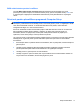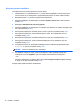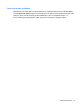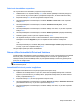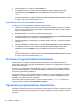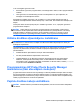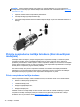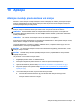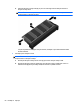HP Notebook PC User Guide - Windows 8
Table Of Contents
- Iepazīšanās
- Iepazīstiet savu datoru
- Savienojuma izveide ar tīklu
- Rādītājierīces un tastatūra
- Multivide
- Strāvas pārvaldība
- Datora izslēgšana
- Enerģijas opciju iestatīšana
- Akumulatora strāvas izmantošana
- Papildinformācijas par akumulatoru atrašana
- Rīka Akumulatora pārbaude lietošana
- Atlikušā akumulatora uzlādes līmeņa parādīšana
- Akumulatora izlādes laika palielināšana
- Zemu akumulatora uzlādes līmeņu pārvaldība
- Akumulatora ievietošana un izņemšana
- Papildu drošības skrūves lietošana
- Akumulatora strāvas saglabāšana
- Maināmā akumulatora glabāšana
- Maināmā akumulatora utilizācija
- Maināmā akumulatora nomaiņa
- Ārēja maiņstrāvas avota izmantošana
- Pārslēdzama grafika/duāla grafika (tikai atsevišķiem modeļiem)
- Ārējās kartes un ierīces
- Diskdziņi
- Drošība
- Datora aizsardzība
- Paroļu izmantošana
- Pretvīrusu programmatūras izmantošana
- Ugunsmūra programmatūras izmantošana
- Kritisku drošības atjauninājumu instalēšana
- Programmatūras HP ProtectTools Security Manager izmantošana (tikai atsevišķiem modeļiem)
- Papildu drošības kabeļa uzstādīšana
- Pirkstu nospiedumu lasītāja lietošana (tikai atsevišķiem modeļiem)
- Apkope
- Dublēšana un atkopšana
- Datora iestatīšanas utilīta (BIOS) un Advanced System Diagnostics
- Atbalsts
- Specifikācijas
- Ceļošana, līdzi ņemot datoru
- Problēmu novēršana
- Resursi problēmu novēršanai
- Problēmu risināšana
- Datoru nevar startēt
- Datora ekrāns ir tukšs
- Programmatūras darbība nav normāla
- Dators ir ieslēgts, taču nereaģē
- Dators ir pārāk silts
- Nedarbojas ārējā ierīce
- Nedarbojas bezvadu tīkla savienojums
- Optiskā diska paliktnis neatveras CD un DVD izņemšanai.
- Dators neatrod optisko diskdzini
- Disks netiek atskaņots
- Filma netiek rādīta ārējā displejā
- Diska ierakstīšanas process nesākas vai arī tiek apturēts pirms pabeigšanas
- Elektrostatiskā izlāde
- Alfabētiskais rādītājs
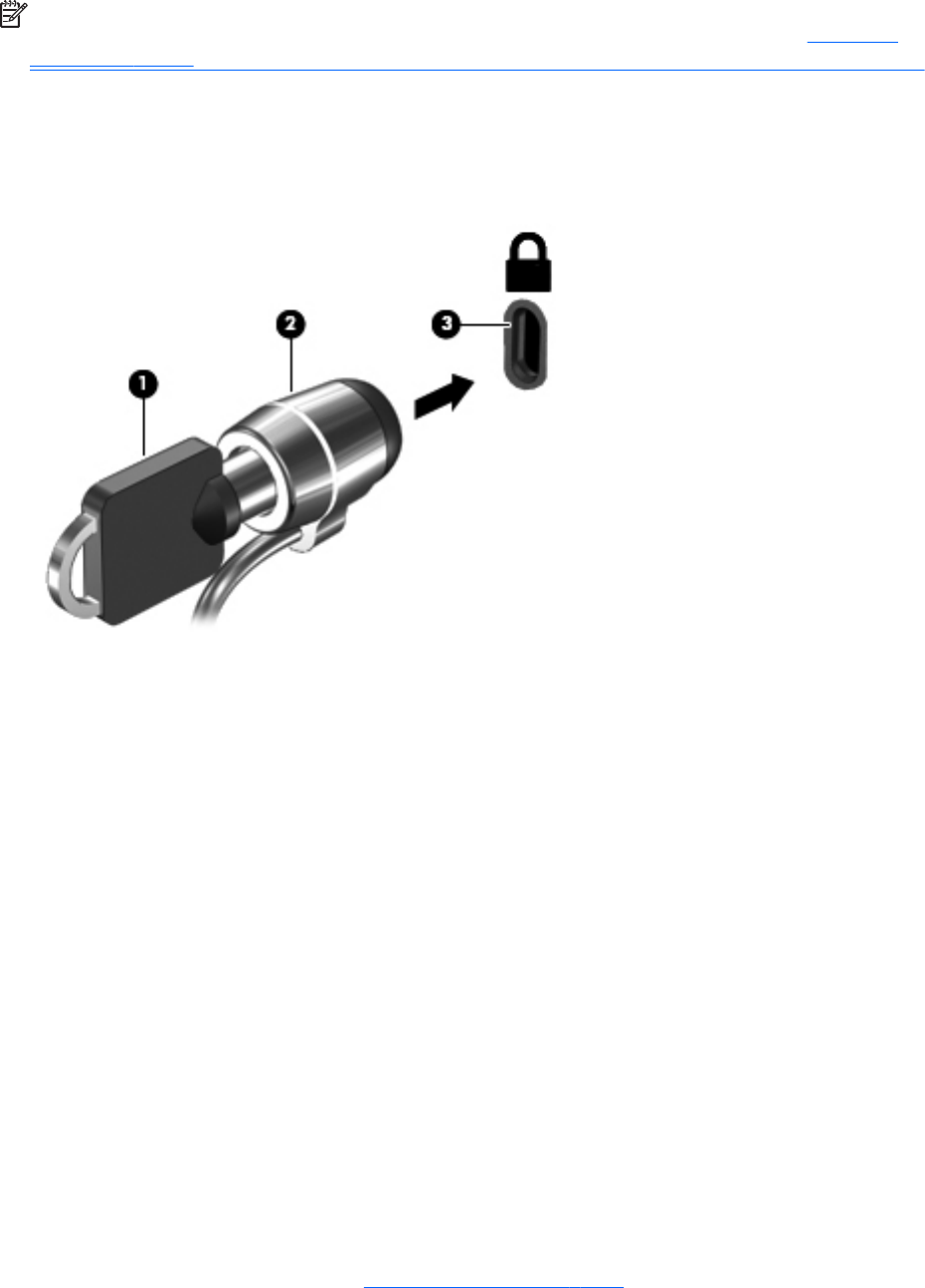
PIEZĪME. Datora drošības kabeļa slota izskats var nedaudz atšķirties no tā, kas redzams šīs
sadaļas attēlā. Informāciju par drošības kabeļa slota atrašanās vietu savā datorā skatiet
Iepazīstiet
savu datoru 4. lpp..
1. Aplieciet drošības kabeli nostiprinātam priekšmetam.
2. Ievietojiet atslēgu (1) kabeļa slēdzenē (2).
3. Ievienojiet kabeļa slēdzeni datora drošības kabeļa slotā (3) un pēc tam aizslēdziet slēdzeni ar
atslēgu.
Pirkstu nospiedumu lasītāja lietošana (tikai atsevišķiem
modeļiem)
Atsevišķos datoru modeļos ir pieejami integrēti pirkstu nospiedumu lasītāji. Lai izmantotu pirkstu
nospiedumu lasītāju, datorā ir jāuzstāda lietotāja konts ar paroli. Lietojot šo kontu, datorā var
pieteikties, pieskaroties ar noteiktu pirkstu. Pirkstu nospiedumu lasītāju var arī izmantot, lai aizpildītu
paroles laukus tīmekļa vietnēs un citās programmās, kurās nepieciešama pieteikšanās. Instrukcijas
skatiet pirkstu nospiedumu programmatūras palīdzībā.
Kad esat izveidojis savu pirkstu nospiedumu identitāti, varat iestatīt vienreizējās pieteikšanās
pakalpojumu, kas sniedz iespēju izmantot pirkstu nospiedumu skeneri, lai izveidotu akreditācijas
datus jebkurai lietojumprogrammai, kurā nepieciešams lietotājvārds un parole.
Pirkstu nospiedumu lasītāja atrašana
Pirkstu nospiedumu lasītājs ir neliels metālisks sensors, kas atrodas vienā no šīm vietām datorā:
●
Netālu no skārienpaneļa apakšpuses;
● Tastatūras labajā pusē;
●
Displeja augšējā labajā stūrī;
●
Displeja kreisajā pusē.
Atkarībā no datora modeļa lasītājs var būt orientēts horizontāli vai vertikāli. Neatkarīgi no pirkstu
nospiedumu lasītāja orientācijas pirksts pār metāla sensoru jāpārvelk perpendikulāri. Lasītāja
atrašanās vietu uz jūsu datora skatiet
Iepazīstiet savu datoru 4. lpp..
78 Nodaļa 9 Drošība